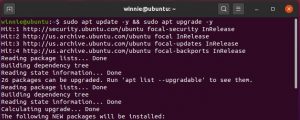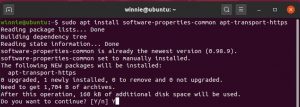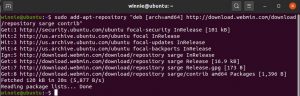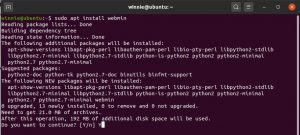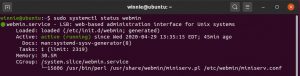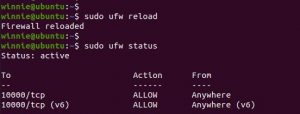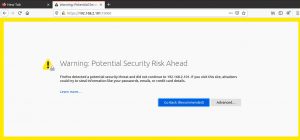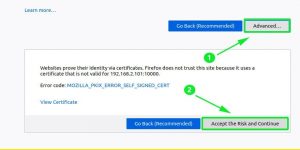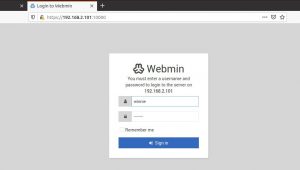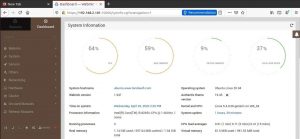Как установить Webmin в Ubuntu 20.04 | Ubuntu 18.08
Webmin — это веб-панель управления, которая позволяет системным администраторам управлять Linux и Unix-подобными системами (особенно серверами). Webmin позволяет системным администраторам управлять учетными записями пользователей, обновлять пакеты, файлы системного журнала, настраивать брандмауэры, электронную почту, базу данных, постфикс и т. Д.
В этом руководстве мы узнаем, как установить Webmin на Ubuntu 20.04 LTS.
Шаг 1. Обновите Ubuntu
Прежде всего, всегда рекомендуется сначала обновить системные пакеты и репозитории. Итак, для начала выполните команду:
$ sudo apt update -y && sudo apt upgrade -yЗатем установите пакеты зависимостей, которые помогут вам в управлении репозиториями программного обеспечения следующим образом:
$ sudo apt install software-properties-common apt-transport-httpsШаг 2. Включите репозиторий Webmin
Когда все системные пакеты обновлены до последних версий, вам необходимо включить репозиторий Webmin. Об этом свидетельствует тот факт, что репозиторий Webmin еще не доступен в Ubuntu 20.04 LTS.
Итак, во-первых, добавьте ключ GPG Webmin, как показано
$ sudo wget -q http://www.webmin.com/jcameron-key.asc -O- | sudo apt-key add -Затем вручную добавьте репозиторий Webmin следующим образом:
$ sudo add-apt-repository "deb [arch=amd64] http://download.webmin.com/download/repository sarge contrib"Шаг 3. Установите Webmin в Ubuntu
Пока что мы обновили систему, установили ключ Webmin GPG и вручную добавили необходимый репозиторий Webmin. Чтобы установить Webmin, просто запустите простую команду ниже и нажмите «Y», когда будет предложено продолжить.
$ sudo apt install webminПосле завершения установки Webmin проверьте его статус, выполнив команду:
$ sudo systemctl status webminИз выходных данных мы видим, что Webmin уже запущен и настроен для запуска после установки.
Чтобы проверить установленную версию Webmin, выполните команду:
$ dpkg -l | grep webminИз выходных данных выше видно, что мы установили Webmin версии 1.941. Когда Webmin установлен и запущен, теперь давайте получим к нему доступ через браузер.
Шаг 4: Настройка брандмауэра
По умолчанию Webmin прослушивает TCP-порт 10000. Чтобы получить доступ к вашему серверу извне, вам необходимо открыть порт на брандмауэре. Для этого выполните команду:
$ sudo ufw allow 10000/tcpЗатем перезагрузите брандмауэр, чтобы изменения вступили в силу.
$ sudo ufw reloadЧтобы проверить состояние запуска брандмауэра:
$ sudo ufw statusШаг 5: вход в Webmin
Чтобы войти в панель управления Webmin, откройте браузер и просмотрите IP-адрес вашего сервера следующим образом:
https://server-IP:10000/Первоначально вы увидите следующую веб-страницу, указывающую на потенциальный риск впереди. Но не волнуйтесь. Это не имеет большого значения. Это происходит потому, что Webmin генерирует собственный SSL-сертификат, который браузер не считает безопасным.
Чтобы обойти это препятствие, просто нажмите вкладку « Дополнительно », а затем « Примите риск и продолжите ».
Войдите в Webmin как пользователь root, используя тот же пароль, что и пользователь root Unix в вашей системе Linux.
Введите имя пользователя и пароль и нажмите кнопку « Войти »,
И, наконец, панель управления Webmin будет отображаться, как показано ниже.
Теперь вы можете продолжить и настроить свою систему Ubuntu 20.04 в соответствии с вашими требованиями. Чтобы обновлять установку Webmin после каждого выпуска, просто выполните следующие команды:
$ sudo apt update
$ sudo apt upgradeВывод
Ajenti и CockPit — хорошие альтернативы инструменту Webmin. Ubuntu 20.04 LTS имеет хорошую раннюю поддержку Webmin и Virtualmin с использованием сценария установки .
Virtualmin добавляет красивую тему и хорошо управляет доменами, электронной почтой, базами данных, лучшими наборами в среде общего хостинга.
В этом руководстве мы рассмотрим этапы установки Webmin в Ubuntu 20.04 LTS, и я надеюсь, что это помогло вам.
Если у вас есть какие-либо вопросы или отзывы, не стесняйтесь оставлять комментарии.